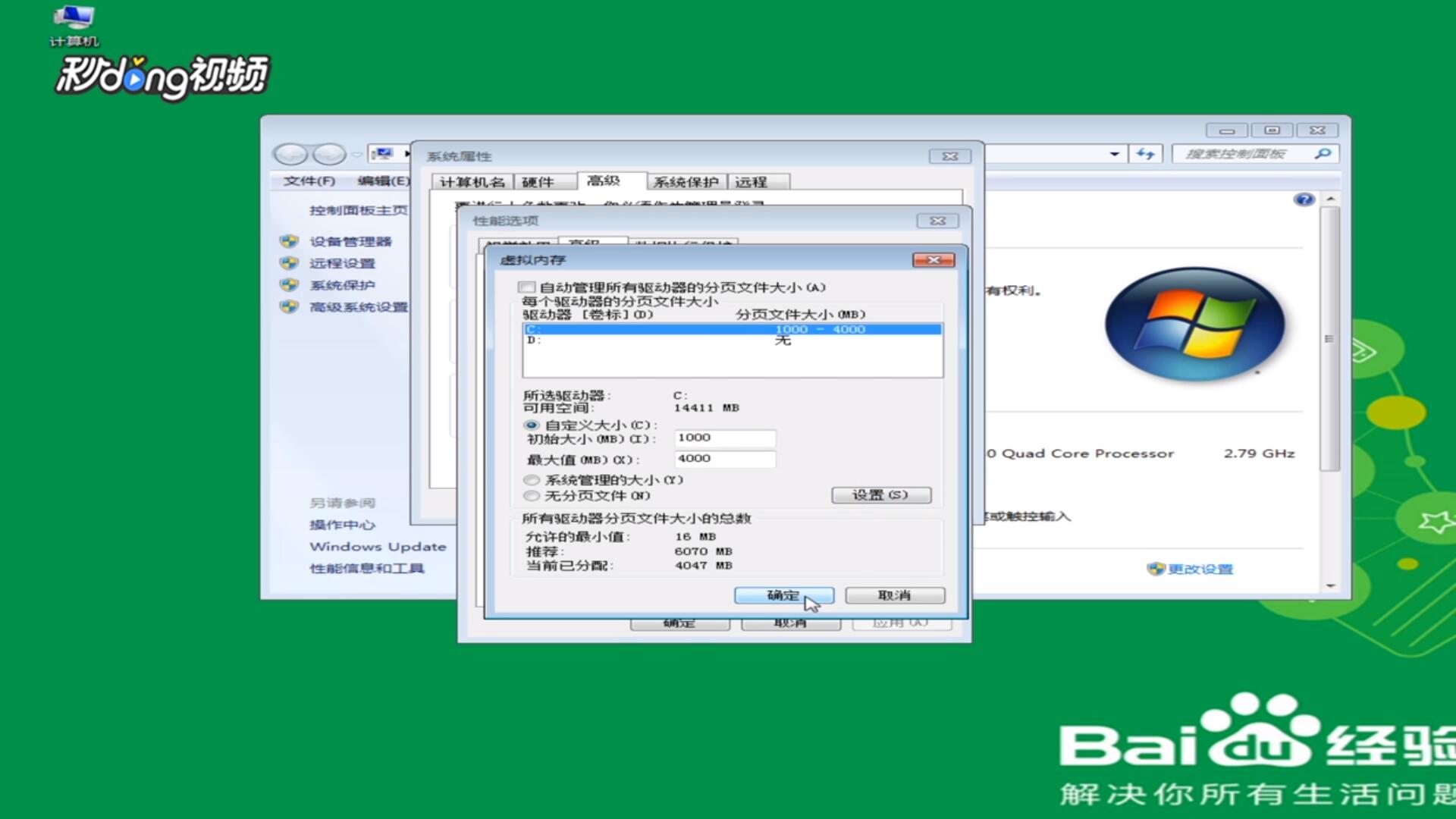1、点击“计算机”,右键选择“属性”。
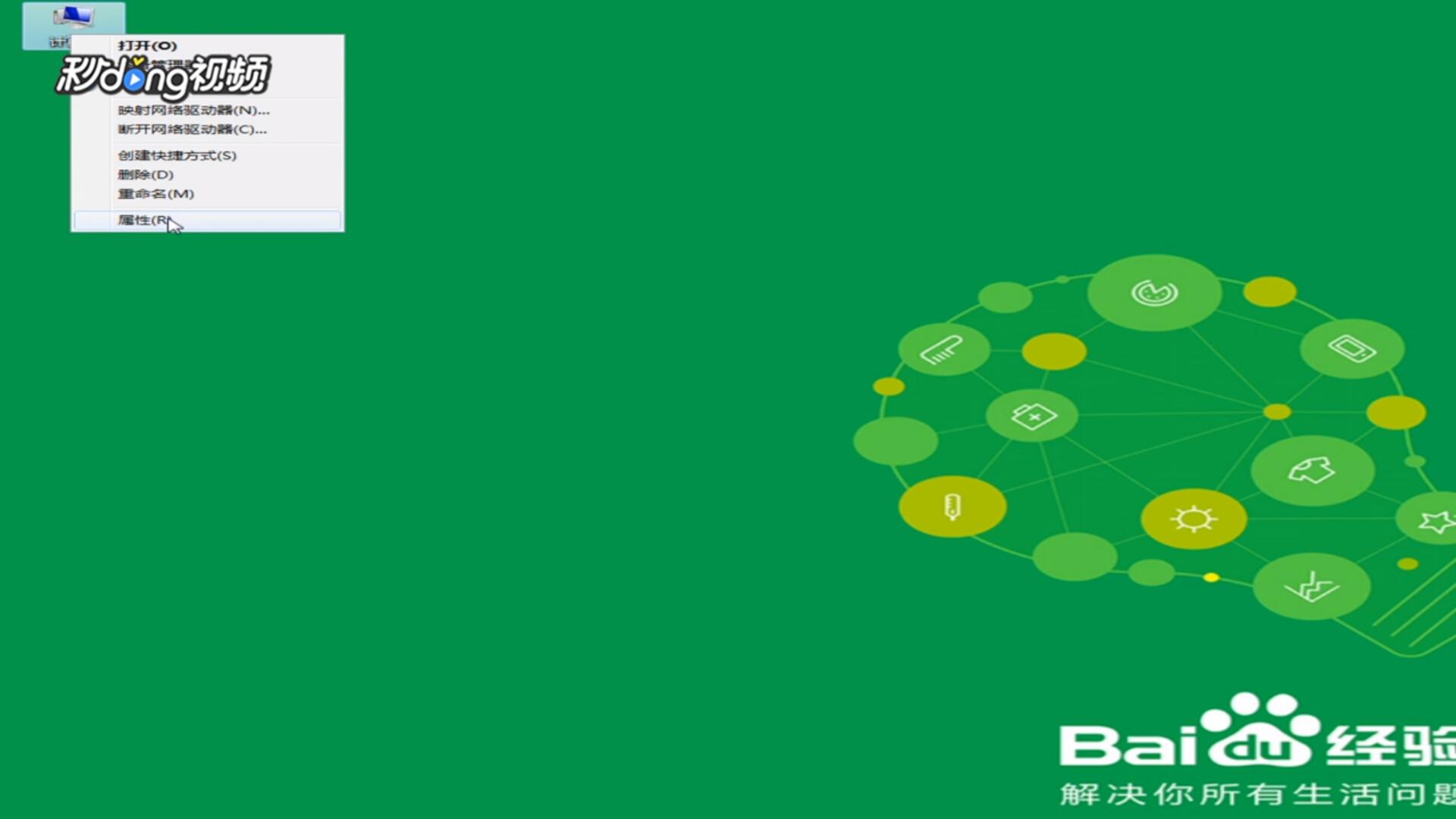
2、打开“高级系统设置”。
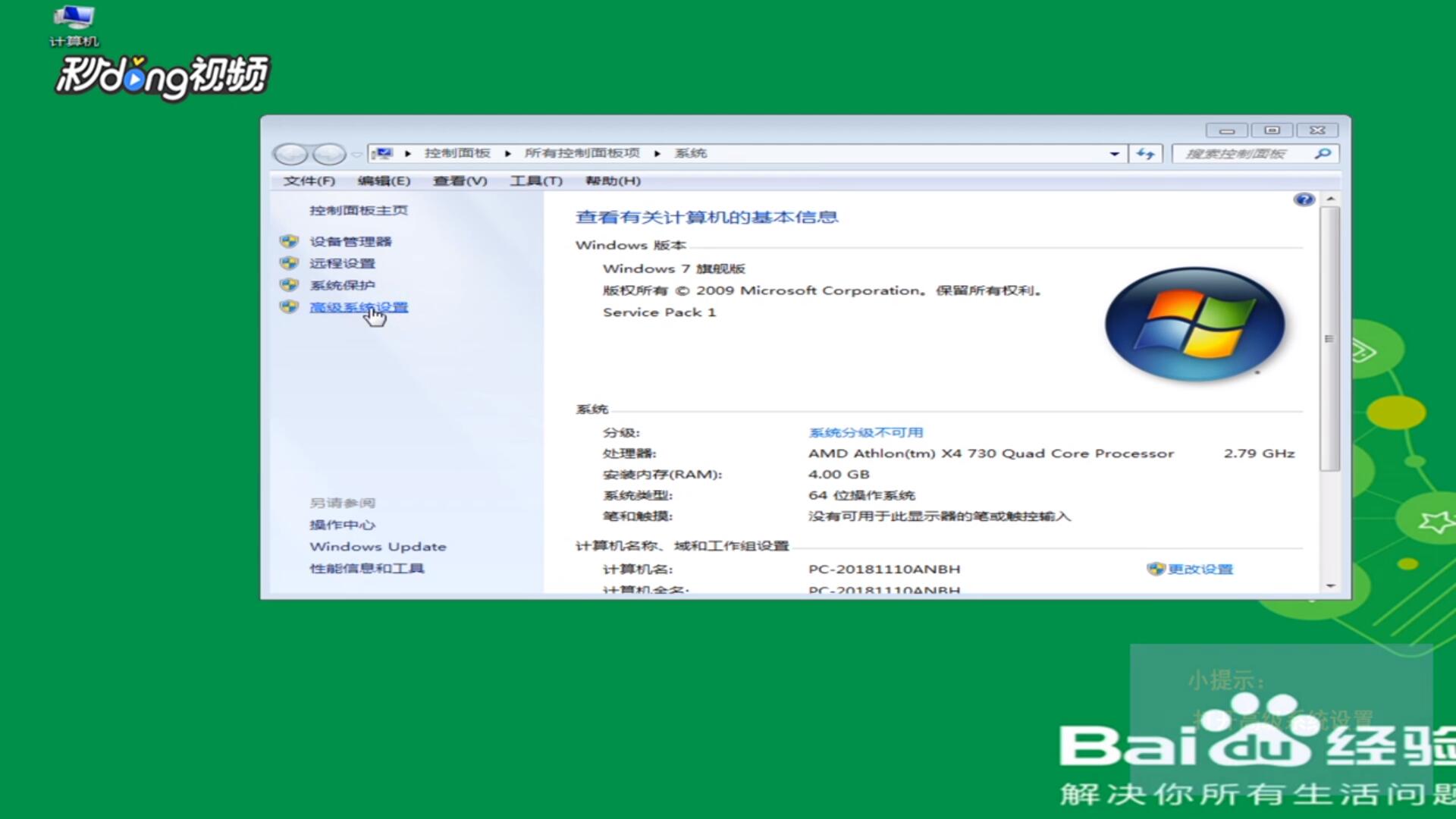
3、选择“性能”所在一栏的“设置”。
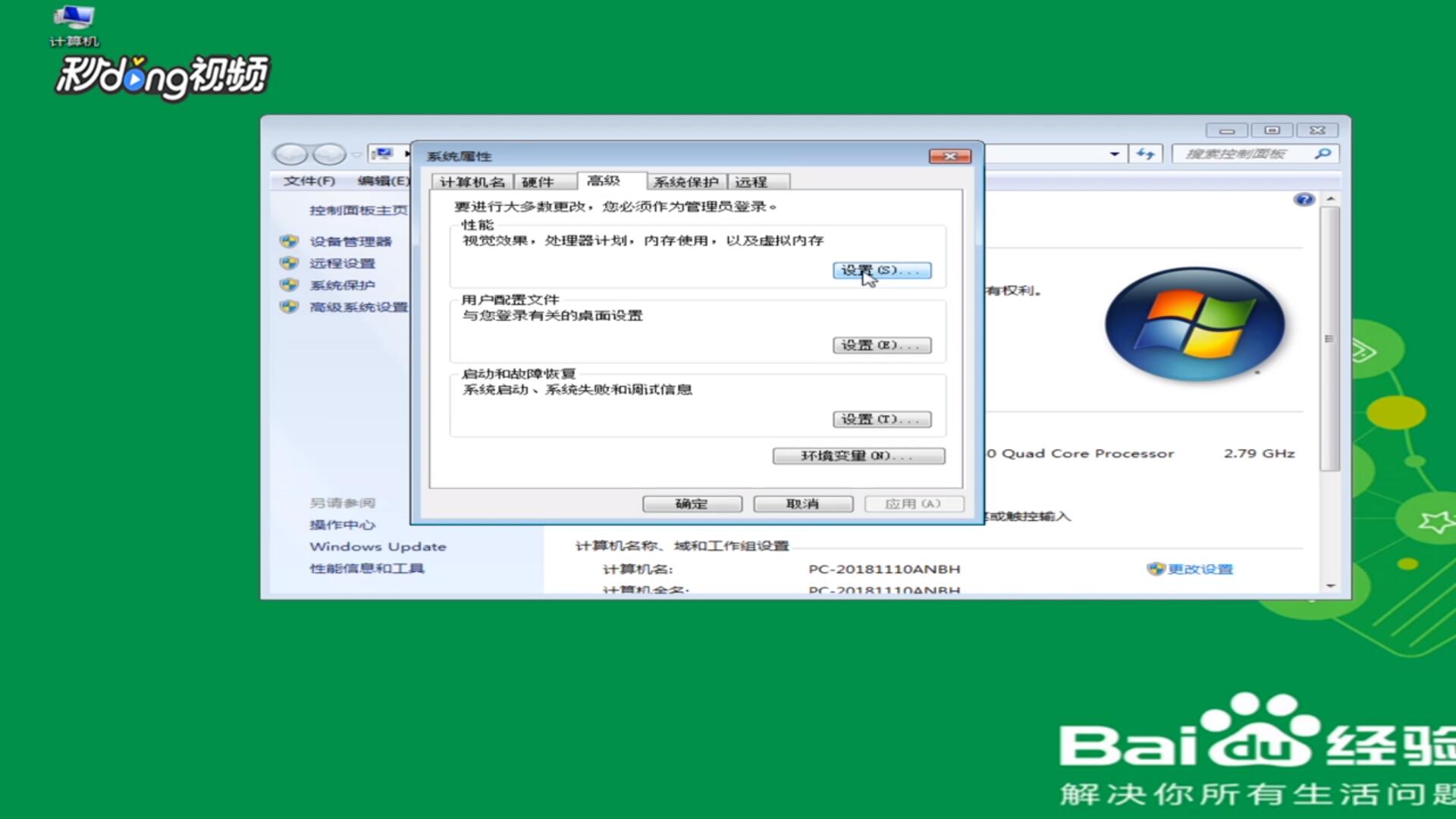
4、点击上方“高级”。
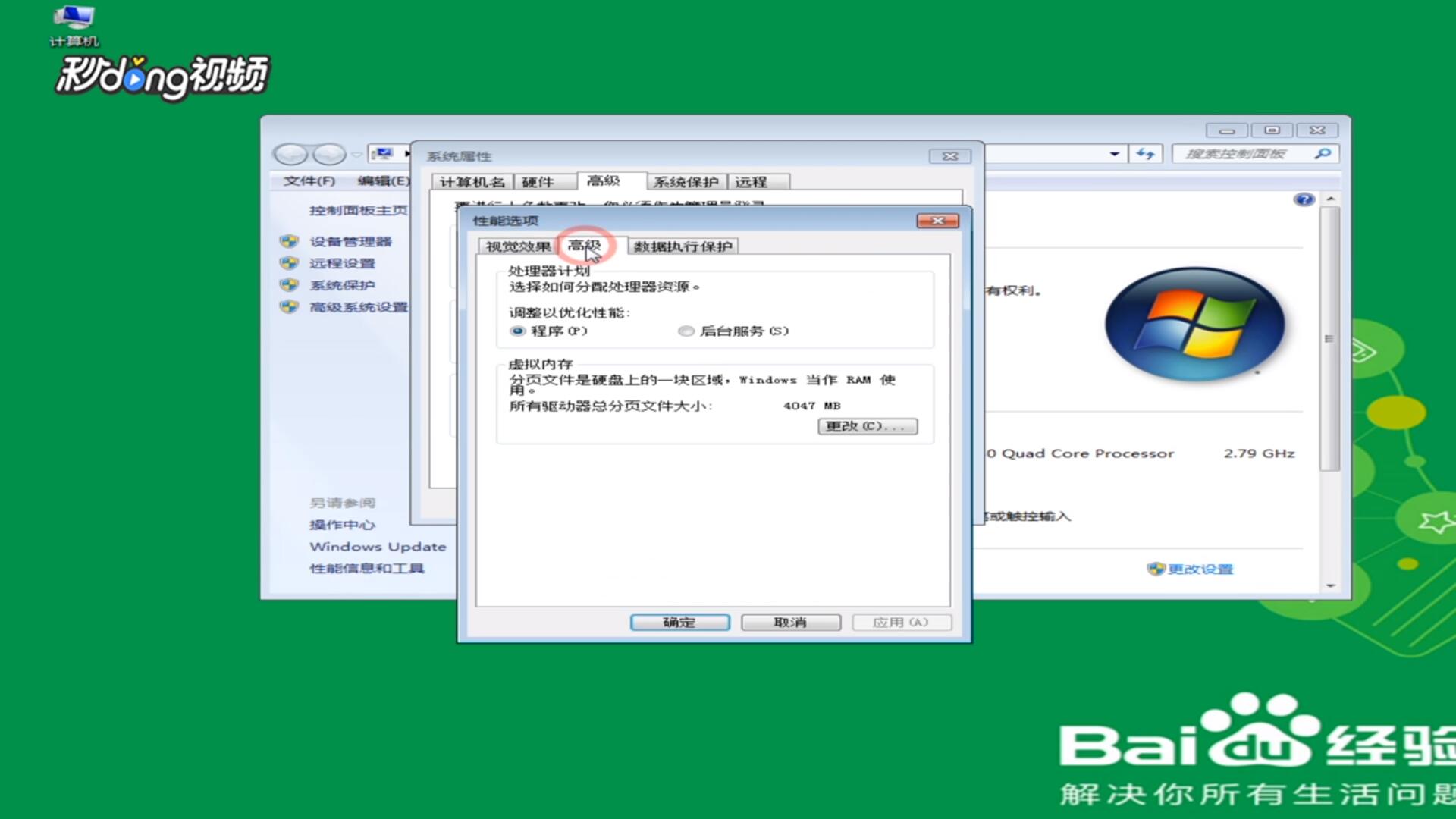
5、点击“虚拟内存”所在一栏的“更改”。
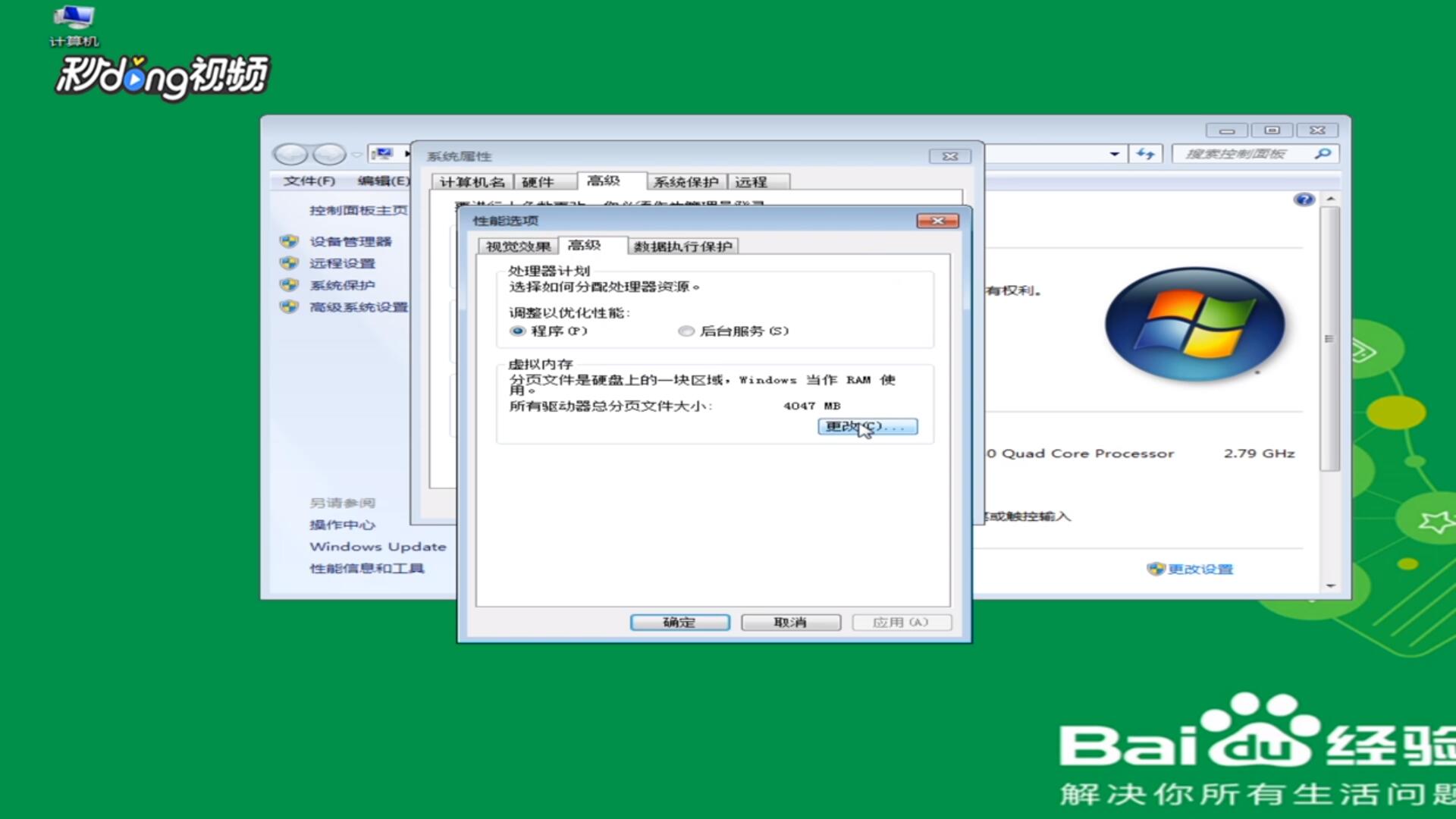
6、将“自动管理”取消后,填写自定义大小。
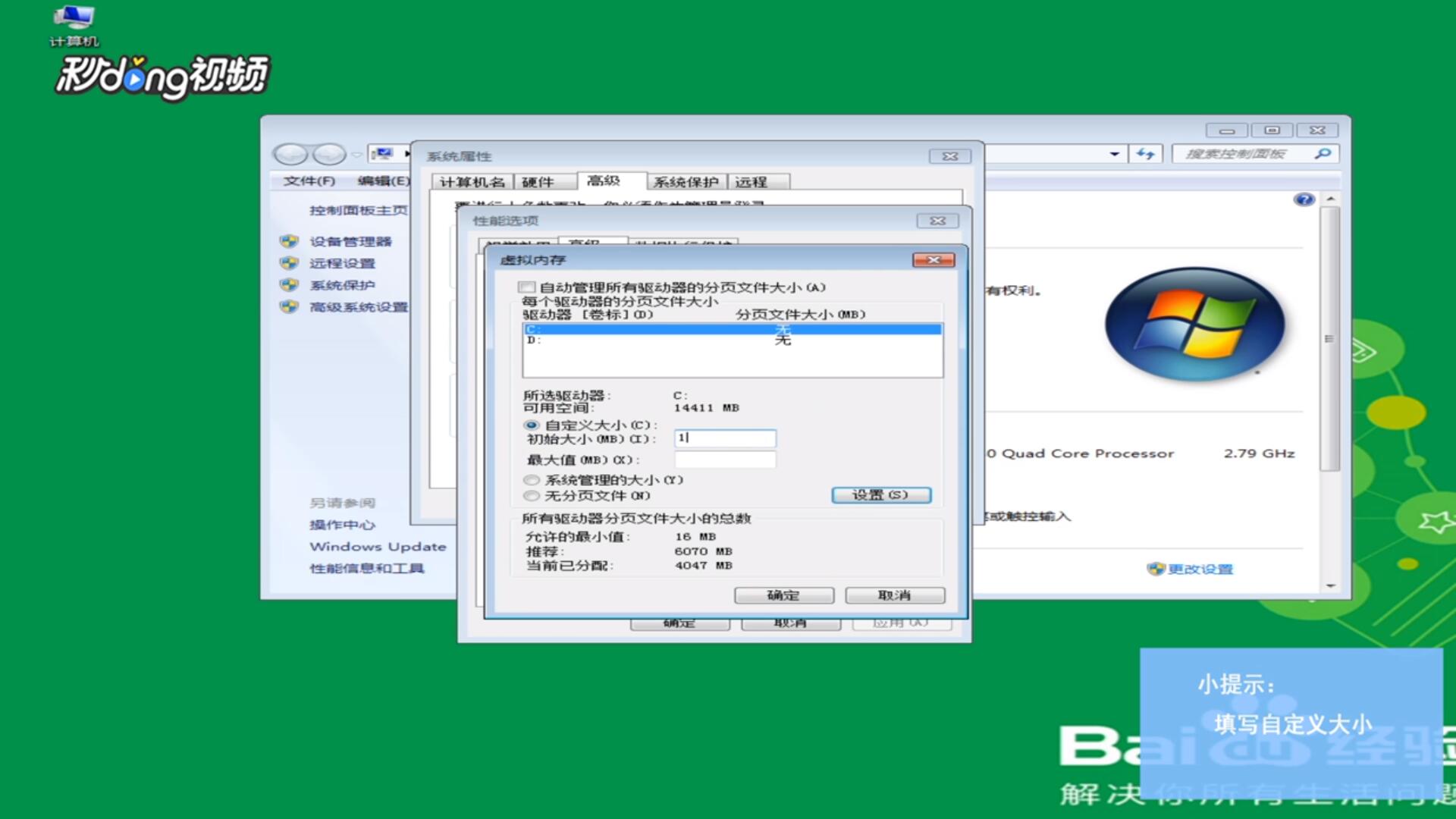
7、点击“设置”和“确定”,退出后重启即可。
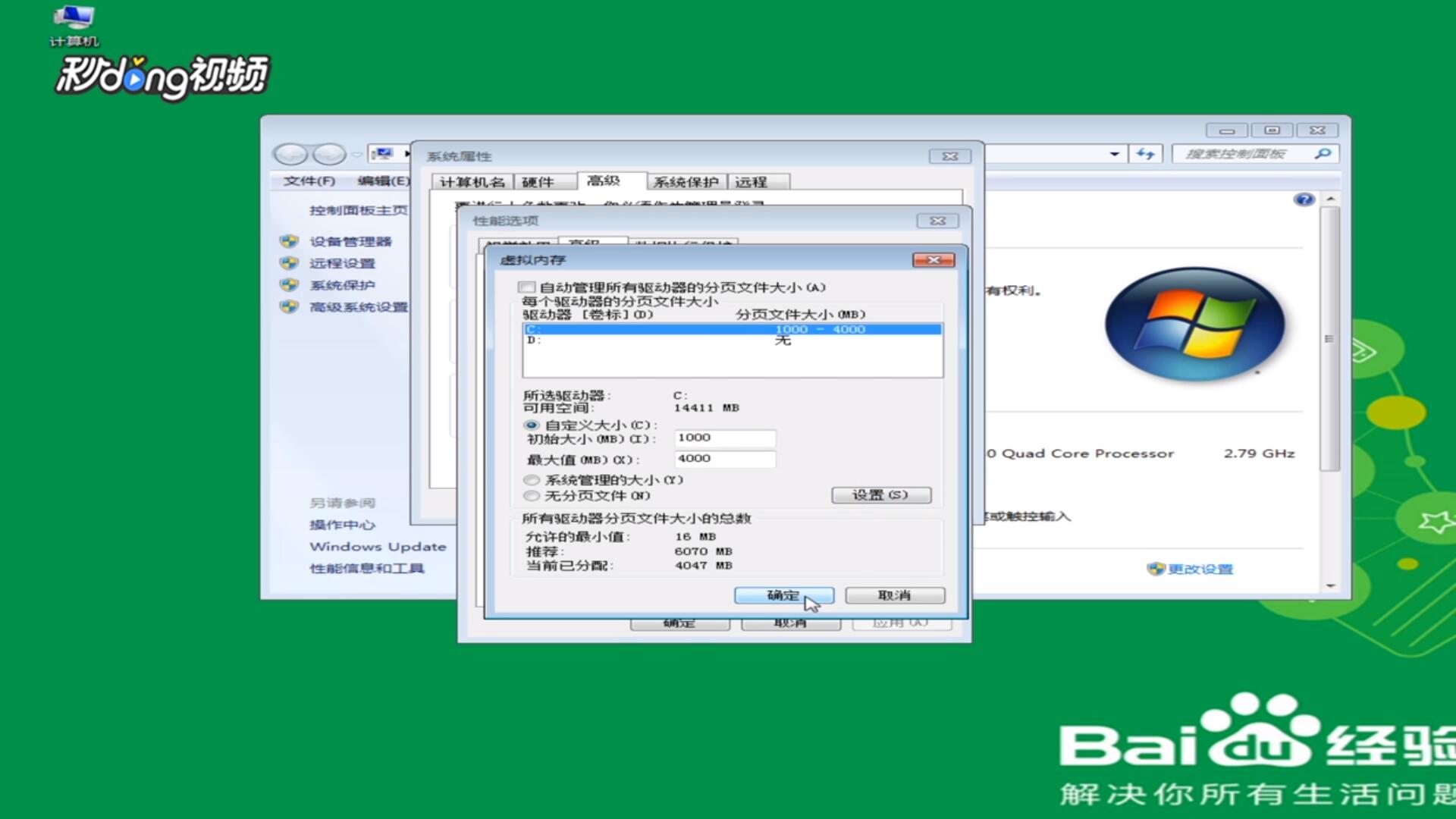
时间:2024-10-12 03:38:33
1、点击“计算机”,右键选择“属性”。
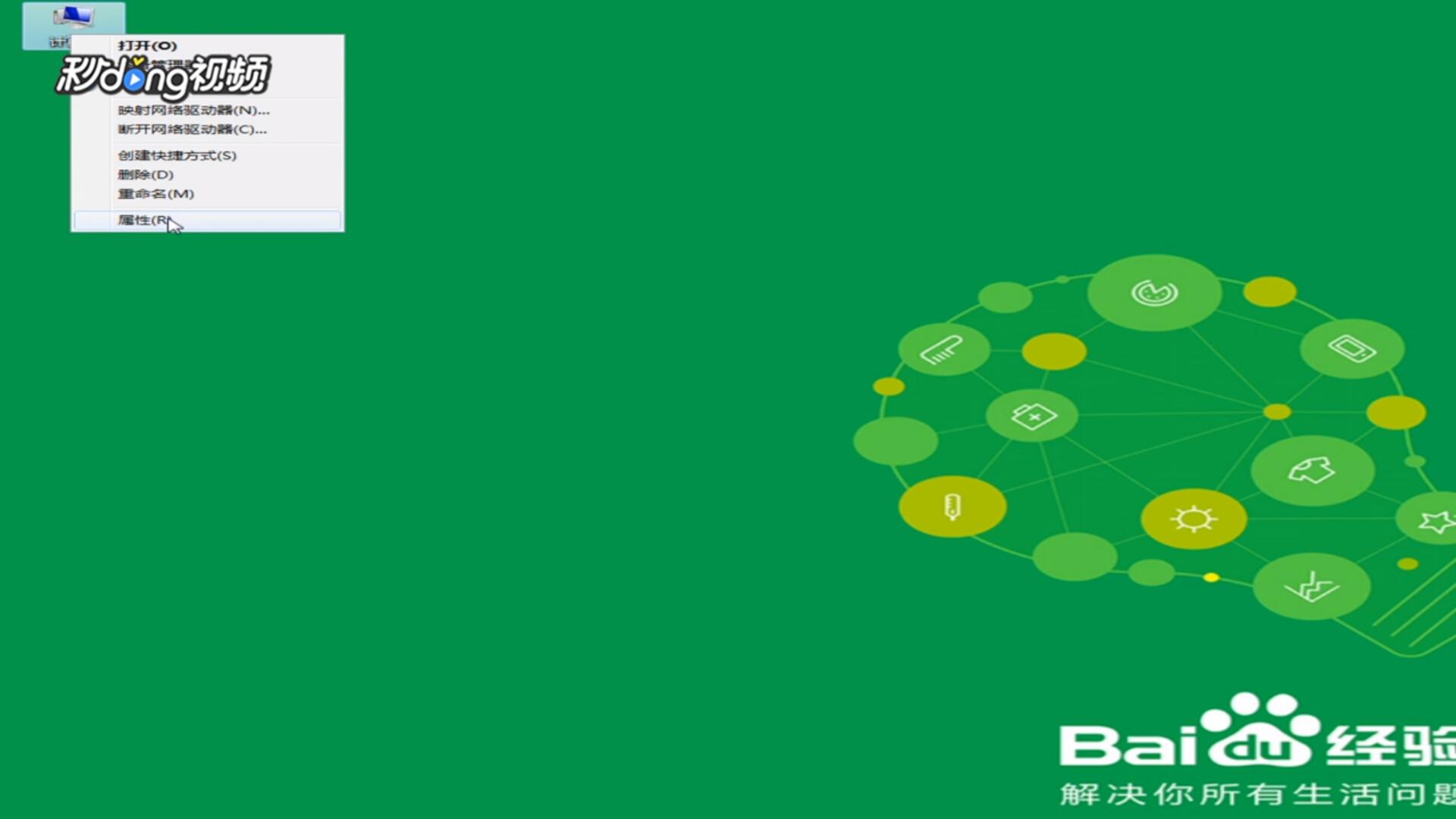
2、打开“高级系统设置”。
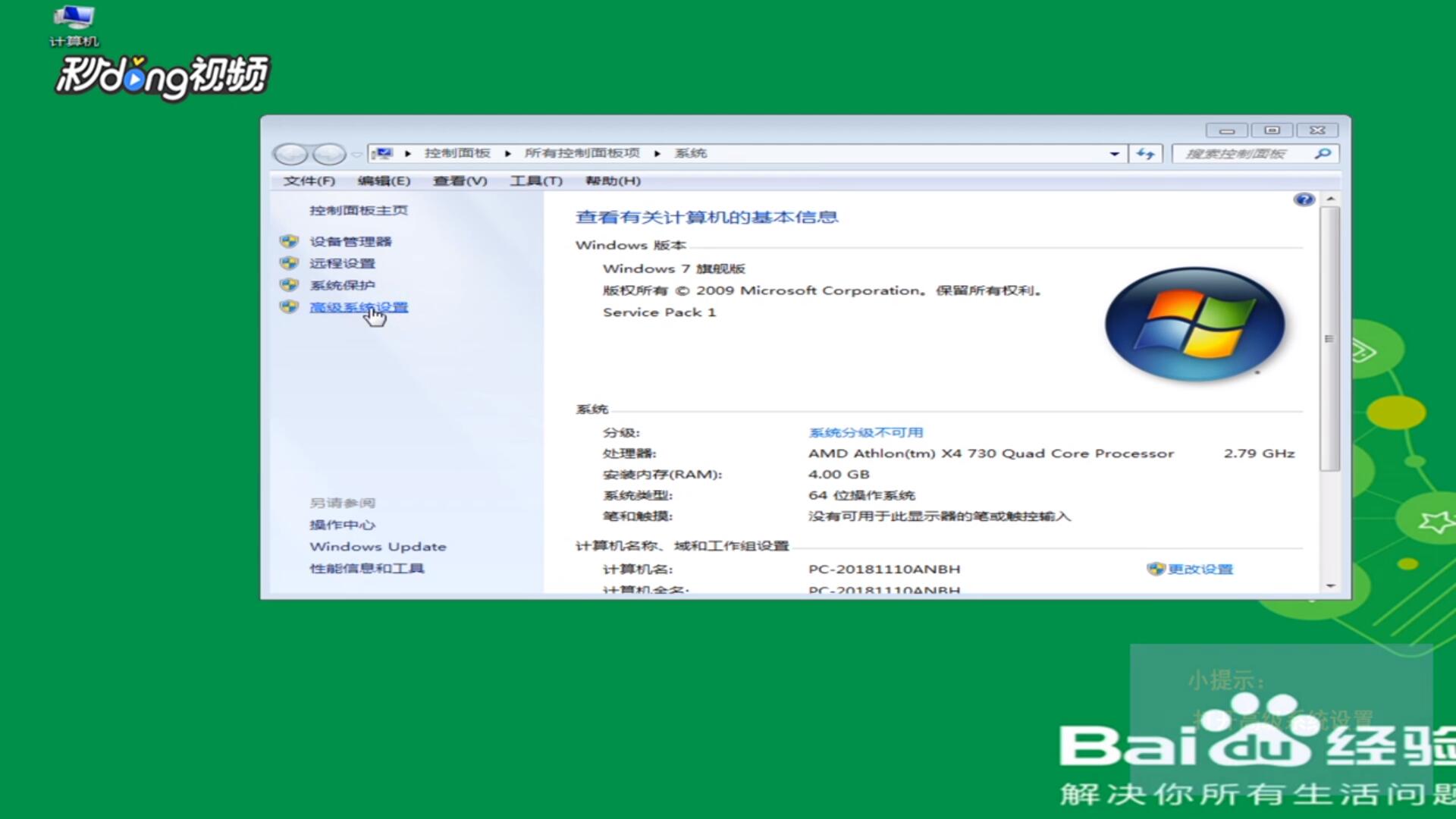
3、选择“性能”所在一栏的“设置”。
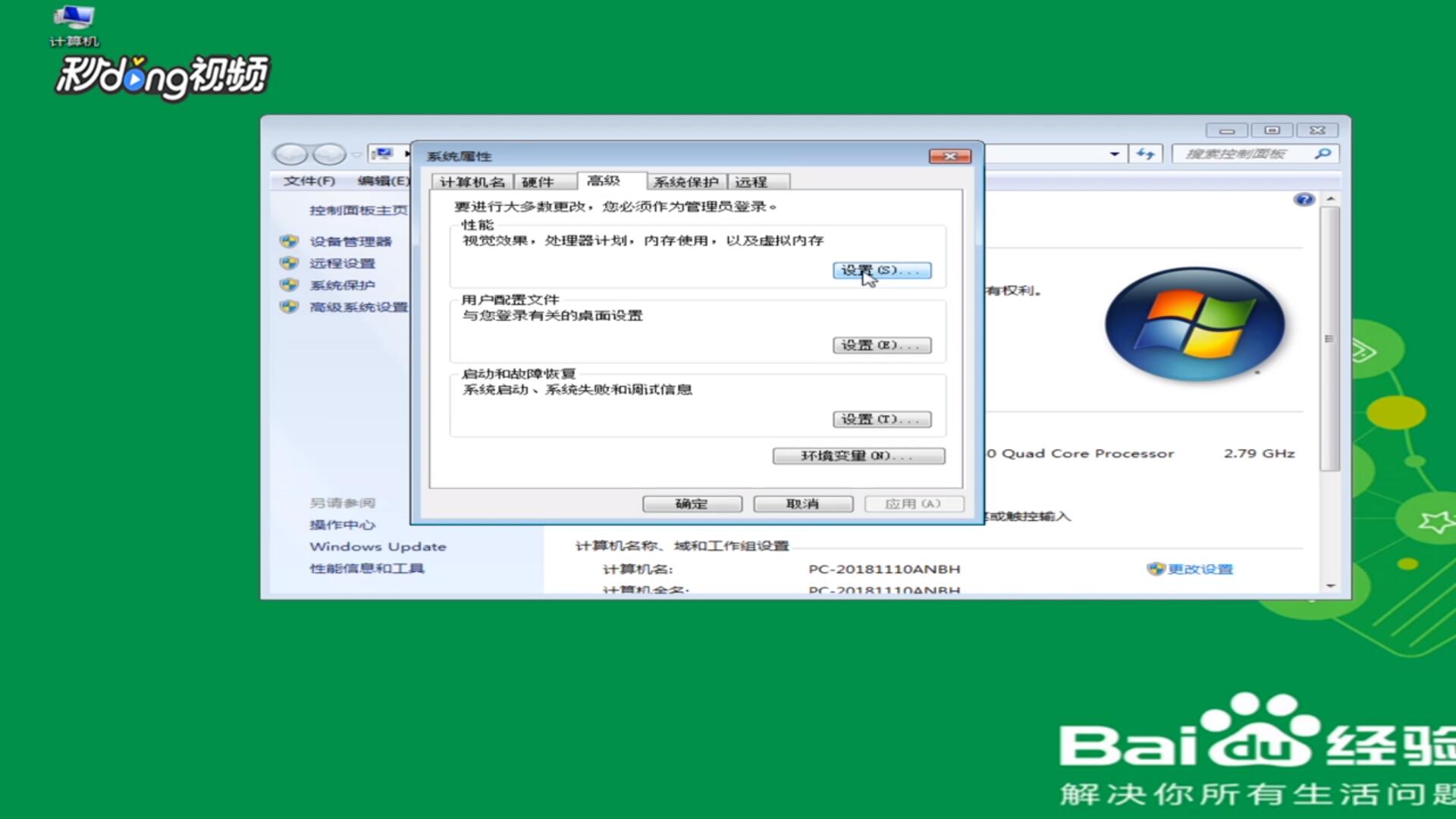
4、点击上方“高级”。
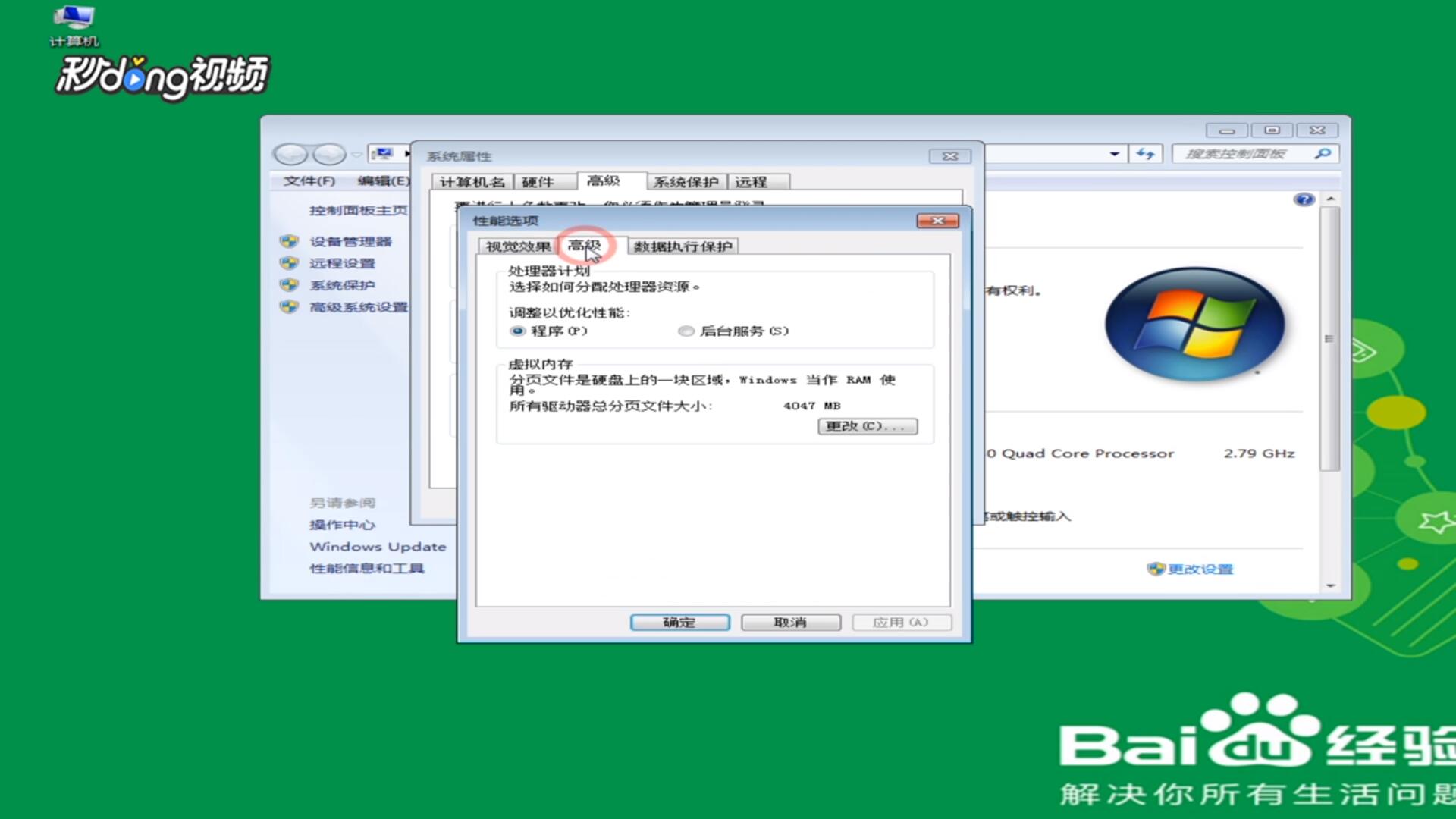
5、点击“虚拟内存”所在一栏的“更改”。
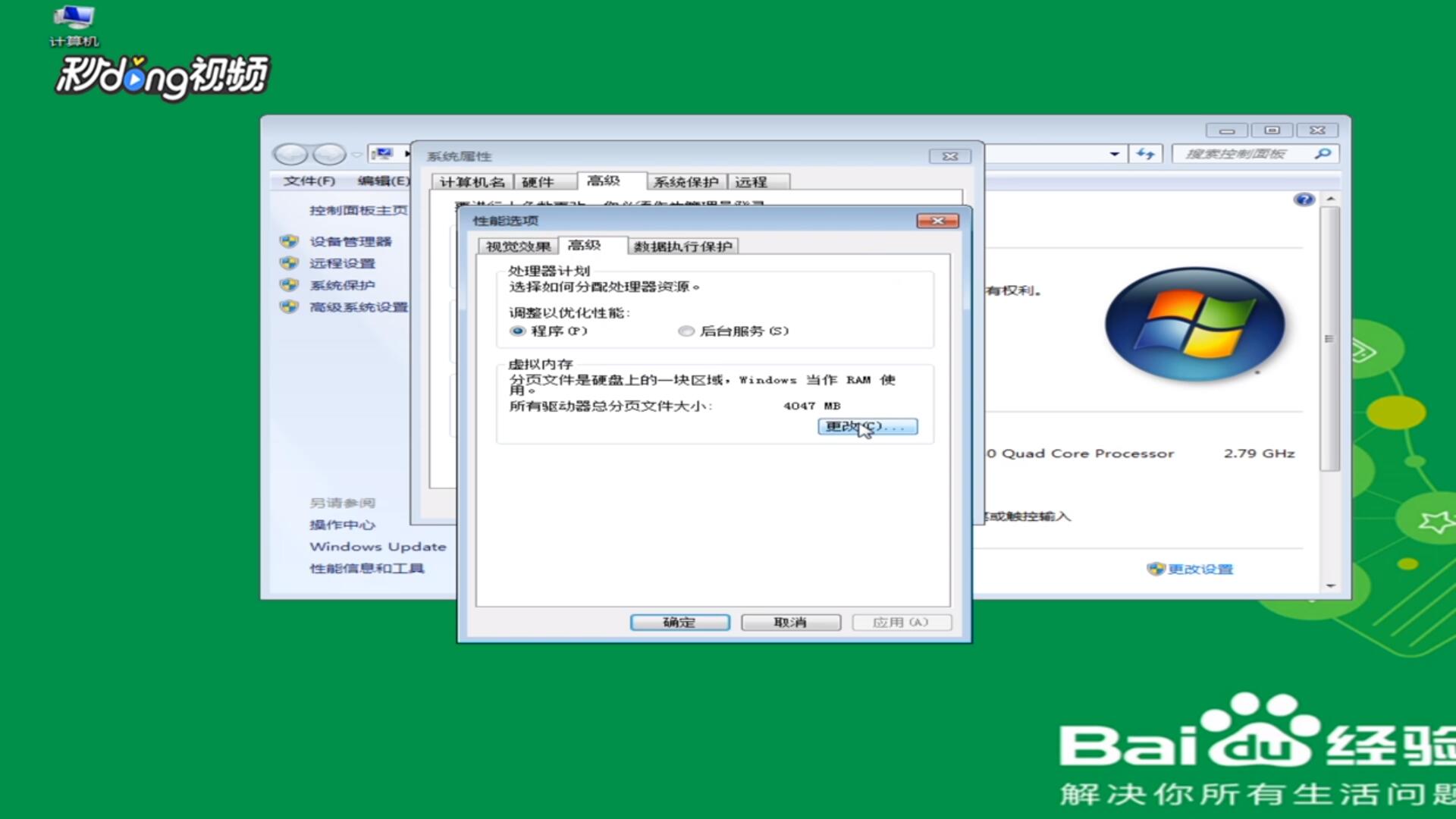
6、将“自动管理”取消后,填写自定义大小。
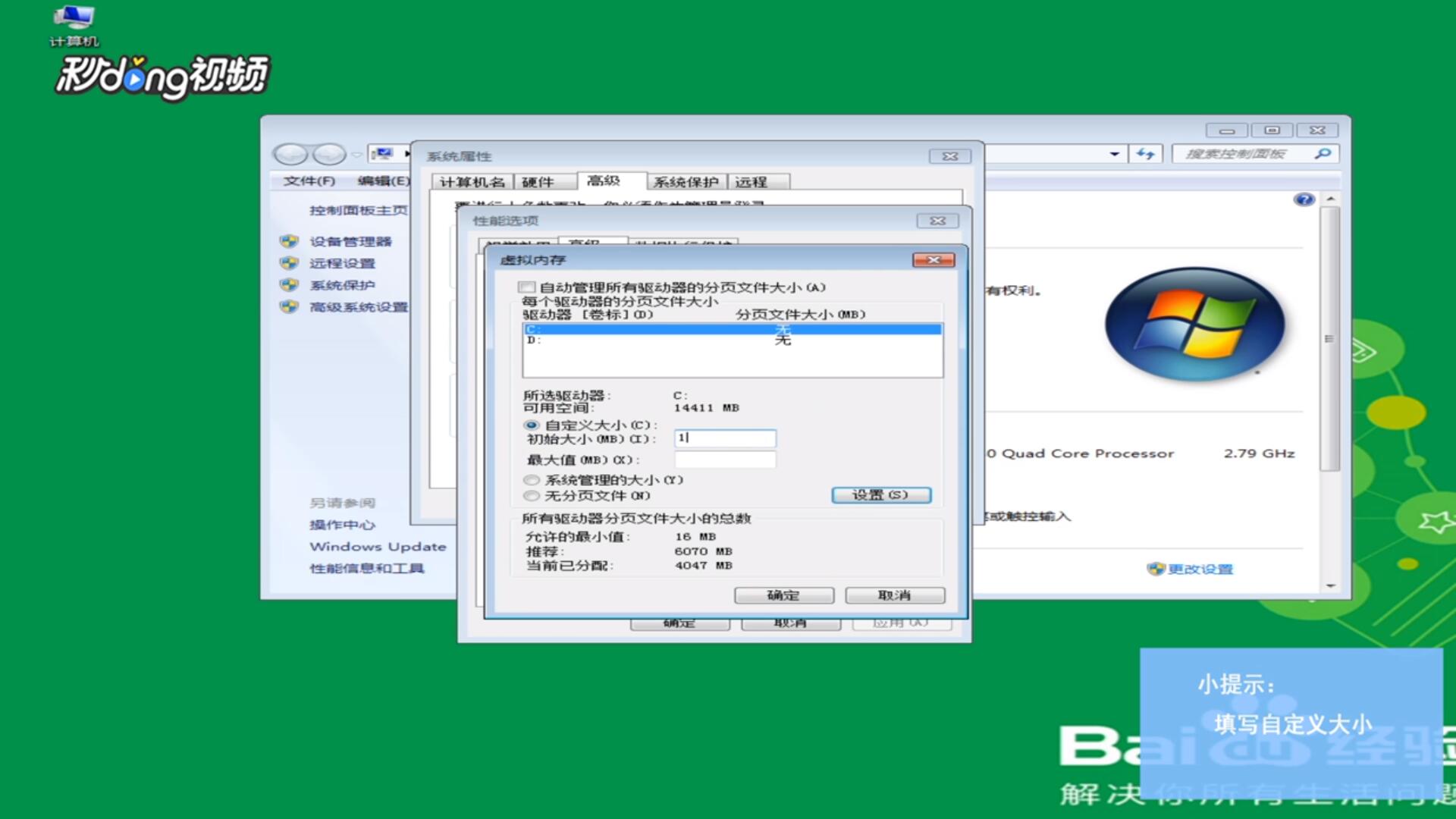
7、点击“设置”和“确定”,退出后重启即可。